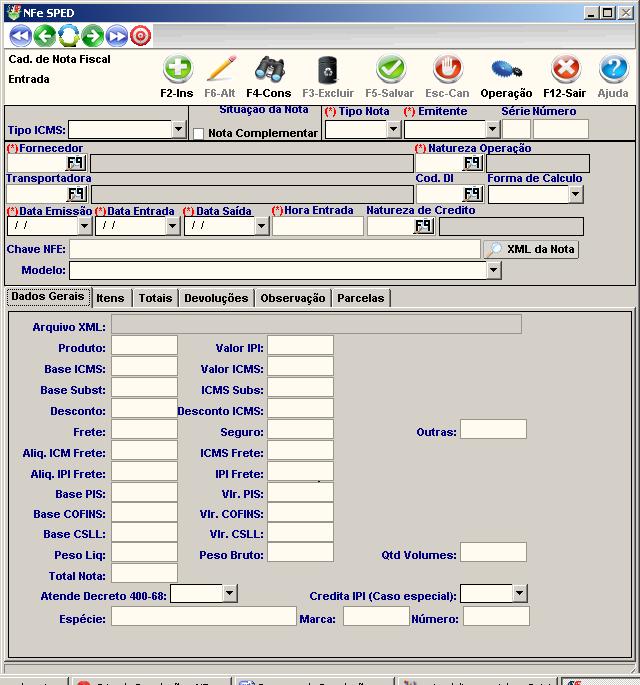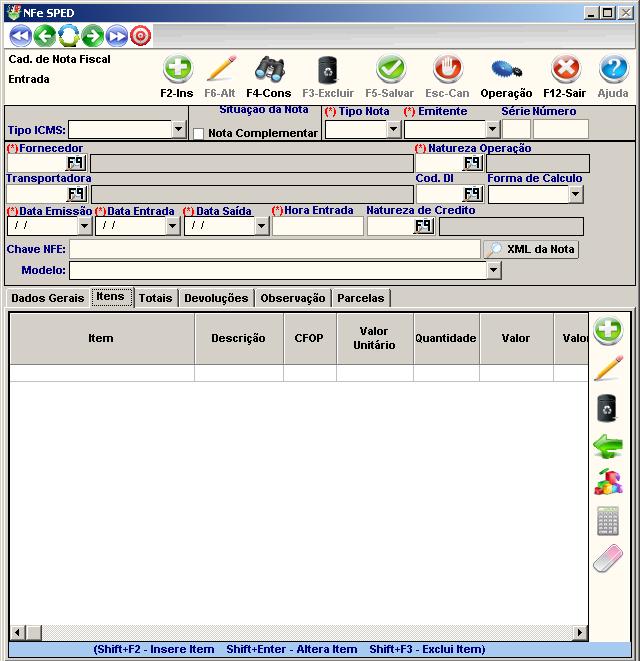Devolução - NF-e
Nota fiscal de Devolução na versão 3.10 do XML
Para realizar o processo de entrada, acesse o sistema pelo menu Compras e Emissão de Nota Fiscal de Entrada Livre, ou, acesse-a dentro da tela de Controle de Notas de Entrada clicando em Nota Livre:
A tela de Cad. Nota Fiscal de Entrada será exibida. Para emitir uma nota fiscal nova, clique em Inserir ou tecle F2. O sistema irá desbloquear os campos para iniciar o preenchimento.
Tipo ICMS: Defina para qual destino ou finalidade será a mercadoria desta nota de entrada. Por exemplo, se a compra do produto for para industrialização, este campo deverá ser preenchido como “Industrialização”, e assim por diante.
Tipo Nota: Usam-se as opções “Recebida” e “Emitida”. Para que a nota seja Recebida, o fornecedor já deverá ter feito o envio da mesma e o objetivo da entrada é deixar o documento fiscal gravado e alimentar o estoque. Se for Emitida, no caso é a própria pessoa (emitente) que está digitando a nota no sistema e que deverá fazer o envio da mesma para a Receita Federal e alimentar o estoque.
Emitente: Selecione o responsável pela emissão da nota fiscal de entrada. Cliente ou Fornecedor, o resultado será determinado no campo abaixo.
Série: Campo preenchido apenas se o Tipo de Nota for “Recebida”. Preencha conforme está informado no DANFE.
Número: Campo preenchido apenas se o Tipo de Nota for “Recebida”. Preencha conforma está informado no DANFE. Cliente/Fornecedor: Insira o código do cadastro do cliente/fornecedor ou utilize o F9 para buscar em seus registros. Caso ele não esteja salvo, tecle F8 para seguir diretamente ao cadastro e incluir um novo cliente/fornecedor. Note que ao inserir o cliente/fornecedor alguns campos registrados em seu cadastro serão carregados automaticamente. Mesmo que estes campos estejam pré-preenchidos, poderão ser alterados antes de salvar a NF.
Natureza de Operação: Insira o código da natureza de operação a ser utilizada nesta nota fiscal. Este campo irá determinar se a nota fiscal irá: movimentar o estoque; gerar o faturamento/parcelas; controlar estoque de terceiros; desbloquear o botão de origem para incluir itens através de notas fiscais de saída; calcular os impostos; preencher as obrigações fiscais (mensagens, CST, CSOSN, CFOP). Dúvidas, veja mais na Página 96 ou consulte a sua contabilidade.
Transportadora: Insira o código do cadastro da transportadora ou utilize o F9 para buscar em seus registros. Caso ele não esteja salvo, tecle F8 para seguir diretamente ao cadastro e incluir uma nova transportadora. Veja a página 437 para cadastro.
Cod. DI: Insira um pedido de importação digitado no sistema para fazer a nota de entrada a partir deste pedido.
Forma de Calculo: Preencha “Informado” caso queira preencher todas as informações de impostos e valores manualmente nos campos. Deixe como “Calculado” caso queira que o sistema faça o calculo automático dos impostos com base nos itens informados, na natureza de operação e/ou nos produtos provenientes de uma nota de saída (origem).
Data Emissão: O sistema irá incluir automaticamente a data do relógio de seu sistema operacional neste campo se a nota for do Tipo “Emitida”. Se for do Tipo “Recebida” terá de ser inclusa a data original do DANFE.
Data Entrada: Insira a data de entrada da nota com base na data de recebimento da mercadoria, ou seja, a data que a mercadoria foi entregue na empresa.
Hora Entrada: O sistema irá incluir automaticamente a hora do relógio de seu sistema operacional.
Data Saída: Insira a data de saída da nota fiscal. Caso este campo esteja em branco será utilizada a data de emissão.
Chave NFE: Preencha este campo caso seja uma nota do Tipo “Recebida”. Verifique a chave de acesso da mesma no DANFE.
Modelo NF: Informar o modelo da nota fiscal. Para notas fiscais eletrônicas é utilizado o modelo 55 – Nota Fiscal Eletrônica. Para maiores esclarecimentos contate sua contabilidade.
Dados Gerais
Esta aba tem por finalidade permitir ao usuário inserir os valores de nota, acréscimos e impostos manualmente ou deixar a responsabilidade de calculo para o sistema, de acordo com a parametrização feita no cadastro de natureza de operação. Veja página 96 para maiores esclarecimentos.
Arquivo XML: Mostra o caminho onde foi importado o XML, se caso houver alguma importação direta via arquivo.
Produto: Valor da somatória dos produtos na nota fiscal (Valor unitário do produto * quantidade na nota fiscal = valor total do produto).
- Preencha os campos de impostos e valores adicionais conforme o DANFE, caso a nota seja “Recebida”. Caso a nota seja “Emitida” contate a contabilidade para verificar o preenchimento dos mesmos.
Marca: Preencha a marca dos volumes transportados.
Numero: Preencha a numeração dos volumes.
Itens